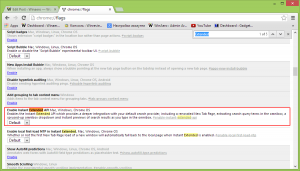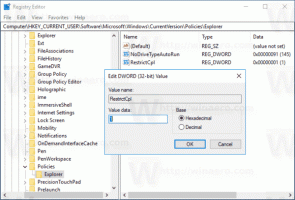Engedélyezze vagy tiltsa le a kísérleti oldalt a Firefox Nightly alkalmazásban
Engedélyezze vagy tiltsa le a kísérleti oldalt a Firefox Nightly alkalmazásban
A Mozilla frissítette a Firefox böngésző éjszakai verzióját egy új „Nightly Experiments” oldallal, amely lehetővé teszi áttekintheti, részt vehet vagy kiléphet az új funkciók teszteléséből a legújabb Firefoxban egy barátságos felhasználó segítségével felület.

A Firefox egy népszerű webböngésző saját renderelő motorral, ami nagyon ritka a Chromium-alapú böngészők világában. 2017 óta a Firefox Quantum motorral rendelkezik, amely kifinomult felhasználói felülettel érkezik, „Photon” kódnéven. A böngésző már nem támogatja az XUL-alapú kiegészítőket, így az összes klasszikus kiegészítő elavult és nem kompatibilis. Lát Kiegészítőkkel kell rendelkeznie a Firefox Quantumhoz.
Hirdetés
A motoron és a felhasználói felületen végrehajtott változtatásoknak köszönhetően a böngésző elképesztően gyors. A Firefox felhasználói felülete érzékenyebb lett, és érezhetően gyorsabban is indul. A motor sokkal gyorsabban jeleníti meg a weboldalakat, mint valaha a Gecko-korszakban.
Jelen állás szerint a Firefox legújabb stabil verziója az 78.0.1. Nézze meg a Firefox 78-ban bevezetett összes változtatást.
A Mozilla folyamatosan javítja a Nightly felhasználóit is. Rengeteg Firefox-rajongó van, aki a Stable ág mellé telepítette a Nightly-t. Néhányan még elsődleges webböngészőként is használják, bár ez rossz ötlet az alkalmazás stabilitása szempontjából. A funkciók tesztelésének egyszerűsítése érdekében a Mozilla új Nightly Experiments oldalt adott a Nightly beállításaihoz.
A Nightly Experiments oldal megnyitásához a Firefox Nightly alkalmazásban,
- Nyissa meg a Firefox Nightly alkalmazást.
- Nyissa meg a menüt (Alt + F)
- Kattintson a választási lehetőség tétel.

- A bal oldalon kattintson az Éjszakai kísérletek elemre.

Itt engedélyezheti (kijelölheti) vagy letilthatja (törölheti) a teszteléshez elérhető funkciókat.
Ha a Nightly fenti oldala nem látható számodra, vagy inkább el szeretnéd rejteni, akkor erre egy speciális about: config opciót használhatsz.
A kísérleti oldal engedélyezése vagy letiltása a Firefox Nightly alkalmazásban
- Nyissa meg a Firefox Nightly alkalmazást.
- Belép
erről: configlépjen be a címsorba, és erősítse meg szándékát.
- típus
browser.preferences.experimentala keresőmezőben. - Állítsa be a
browser.preferences.experimentalopciótigazaz oldal elkészítéséhez látható. - Ellenkező esetben állítsa be a
browser.preferences.experimentalopcióthamisnak nek rejtse el a Kísérletek oldalt.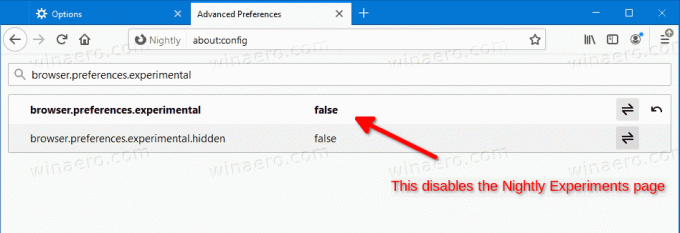
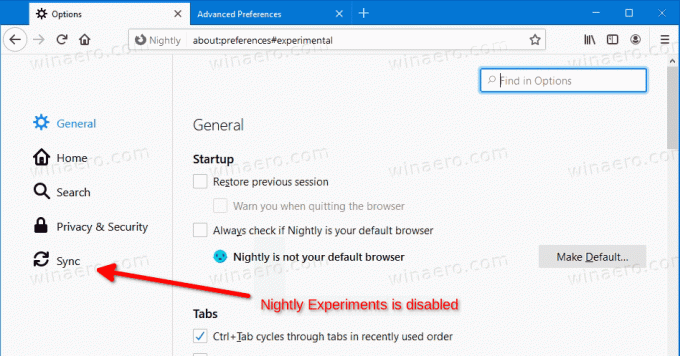
Ez az.